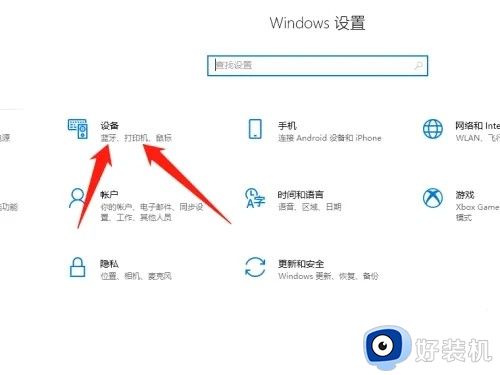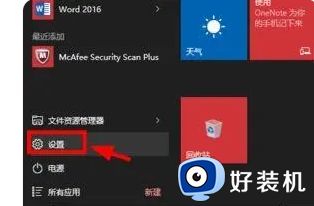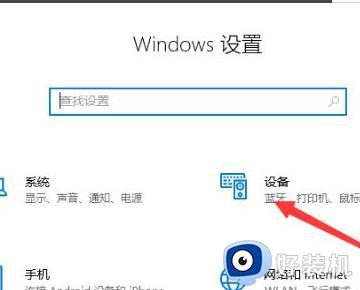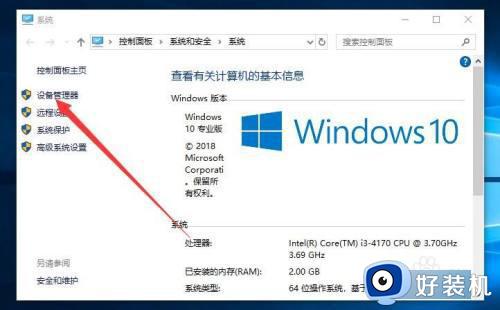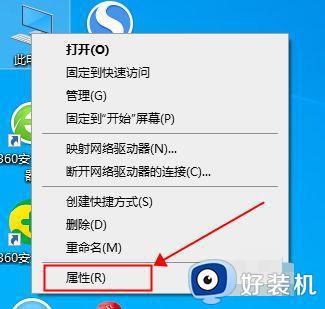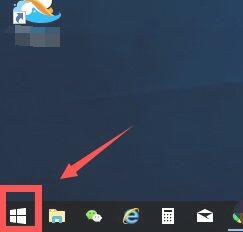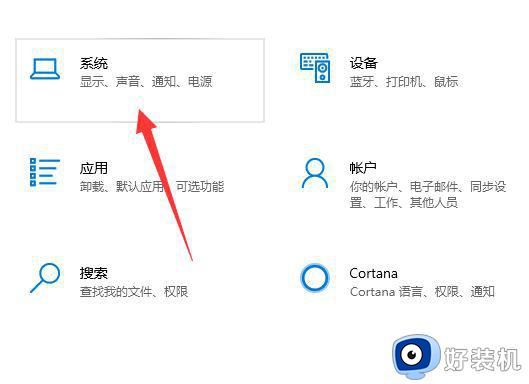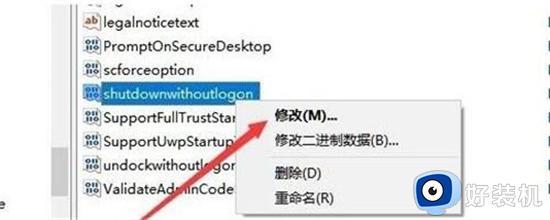台式win10关机鼠标灯还亮怎么解决
时间:2022-02-21 10:10:29作者:xinxin
鼠标位台式官网win10电脑的重要输入设备,电源也是通过主机插口来进行连接,因此在电脑切断电源之后鼠标灯也会关闭,可是最近有用户发现台式win10电脑在关机之后鼠标灯却一直在亮着,面对这种情况应该怎么解决呢?下面小编就来告诉大家台式win10关机鼠标灯还亮解决方法。
推荐下载:windows10精简版64位
具体方法:
1、点击“开始”——“设置”,打开设置界面;
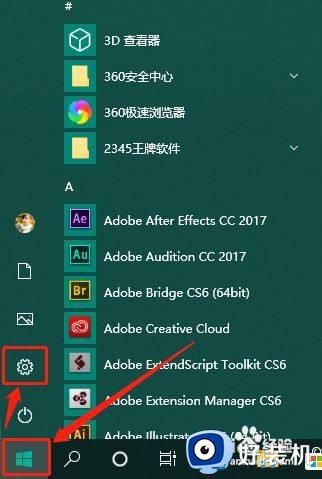
2、搜索框输入“控制面板”——点击“控制面板”;
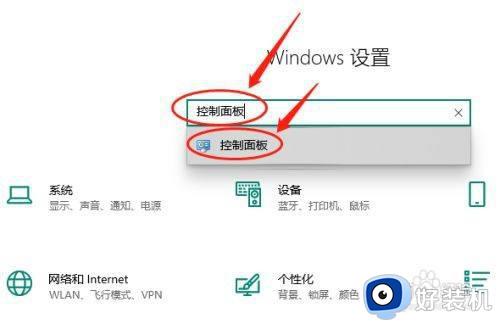
3、点击切换为“小图标”——“电源选项”;
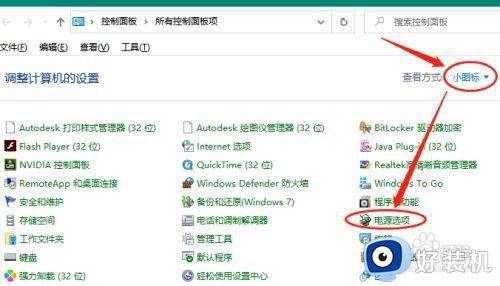
4、点击“选择电源按钮的功能”;
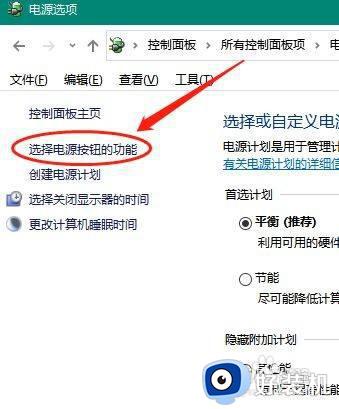
5、看到下面呈现灰色不可用状态,点击“更改当前不可用的设置”;
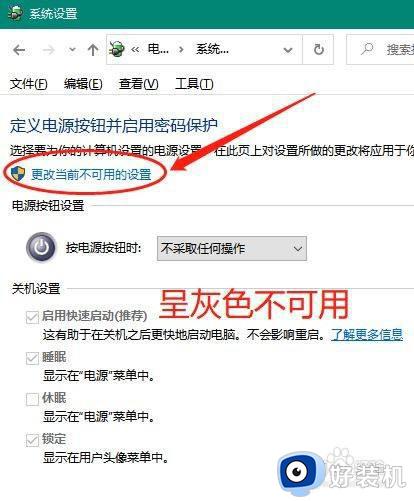
6、去掉勾选“启用快速启动”——点击“保存修改”,重启电脑即可。
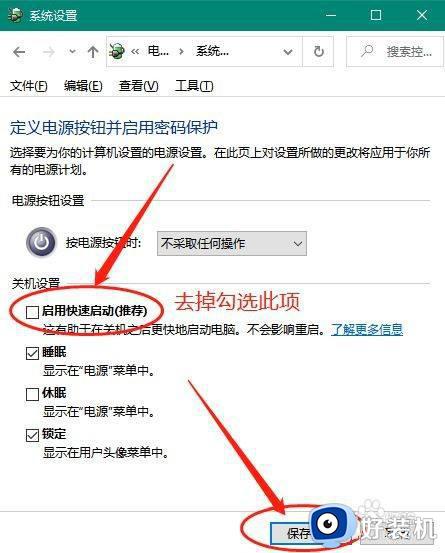
上述就是小编带来的台式win10关机鼠标灯还亮解决方法了,有遇到这种情况的用户可以按照小编的方法来进行解决,希望能够帮助到大家。